Embora a maioria das pessoas atualmente permita que seus filhos usem o iPad da família para jogar e acessar outros aplicativos, as crianças também estão mudando mais para o uso de Macs. Afinal, na indústria de PCs em extinção, as vendas com base em Mac foram as mais altas dos últimos anos. Os designers de interiores também sugeriram uma estação de trabalho limpa que pode ser usada pelos membros da família. Isso se torna um problema de segurança para a família e os filhos se não perder tempo em algum monitoramento básico da atividade do computador de seus filhos.
A Apple realmente tornou muito fácil como os Controles dos Pais podem ser rapidamente configurados e fornecer todas as informações de que você precisa para monitorar e gerenciar sem muitos aborrecimentos. Com todos os jogos emocionantes que estão disponíveis hoje em dia, você quer dar os passos básicos não apenas para gerenciar o uso do tempo no Mac, mas verifique as configurações da App Store para que você não fique preso com uma conta enorme de Maçã!

Então, se você é um daqueles pais que tem um iMAC / MAC em sua sala de família para compartilhar entre seus filhos e o resto da família, você pode querer rever as opções em torno dos Controles dos Pais em seu OSX. E por falar nisso, posso jurar que minha estação de trabalho não é assim!! Eu gostaria que sim. Talvez façamos um artigo sobre isso para explorar como manter sua estação de trabalho desobstruída. Agradecemos suas dicas.
OSX inclui uma ampla coleção de preferências gerenciadas que permitem restringir o que os usuários podem ou não fazer. Lembre-se de que o controle dos pais não se aplica ao usuário administrativo. Siga as etapas abaixo para configurar o Controle dos Pais. Também destacaremos alguns aplicativos Mac que podem fornecer funcionalidades adicionais.
Etapa -> 1. Clique no ícone da Apple no canto superior esquerdo da tela, escolha Preferências do sistema e clique em Controles dos pais.
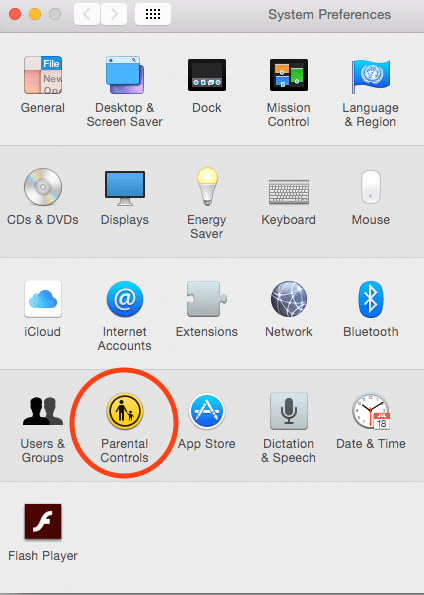
Etapa -> 2. Clique no botão de bloqueio na parte inferior da tela e insira suas credenciais. Depois de concluir a etapa, o bloqueio será exibido como “Desbloqueado” e você já deve começar a configurar o controle dos pais para seus pequenos usuários.
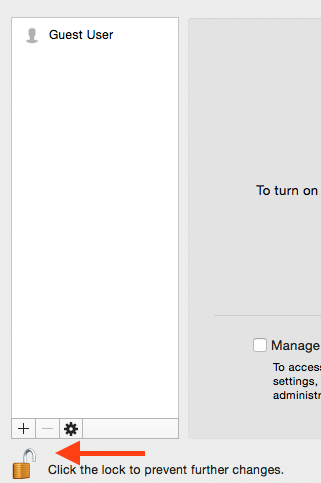
Etapa-> 3. Se você já tem seus filhos configurados com usuário e senha próprios para acessar o computador, perfeito. Caso contrário, você pode adicionar o sinal ‘+’ e criar contas de usuário.
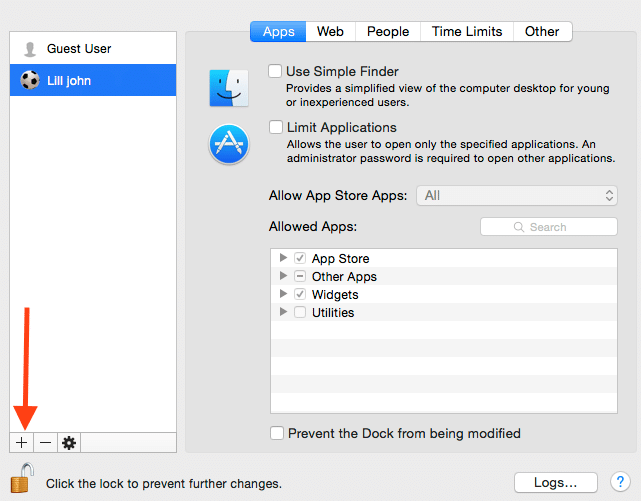
Depois de criar uma conta, você pode copiar as configurações para as outras contas de crianças. Você pode usar o menu pop-up Ação (ícone de engrenagem) na parte inferior da lista de usuários dos controles dos pais para copiar e colar configurações complexas de um usuário para outro. Você também pode habilitar a capacidade de controle dos pais remotamente de outro computador Mac OS x usando “Permitir configuração remota”. Isso fornece uma maneira de gerenciar os controles dos pais a partir do seu Mac pessoal.
As opções disponíveis para gerenciar o controle dos pais são organizadas nas seguintes funções. Abordamos as opções do El Capitan, bem como do OS X Yosemite, portanto, veremos as opções adequadas, dependendo do seu OS X. El Capitan tem mais algumas opções em torno dos controles dos pais do que seu predecessor. Fique à vontade para explorar os recursos das várias opções. Destacamos alguns dos princípios básicos que você pode fazer usando essas opções úteis.
Apps - Você pode escolher as opções relacionadas aos seus aplicativos mac neste painel. Suas escolhas podem variar dependendo do que você deseja restringir. Você pode decidir com base na idade de seu filho, escolhendo “Permitir aplicativos da App Store”. Ele irá mostrar a você uma lista suspensa de idades e você pode selecionar apropriadamente.
Rede - Você pode ativar a filtragem automática de conteúdo do site Safari ou gerenciar manualmente a lista de sites permitidos ou uma combinação de sites permitidos automática e manualmente.
Lojas - Desligue as lojas do iTunes e iBooks, restrinja o conteúdo sexual explícito e limite as classificações de idade para o conteúdo desta seção. Você verá essa opção se estiver usando o El Capitan em seu iMac.
Limites de tempo - Defina limites de uso de tempo durante a semana e fim de semana. Este é um dos nossos favoritos! Tentamos restringir o “Game Center”, mas ninguém queria usar o Mac. Agora, combinando as restrições do Game center e os limites de tempo, podemos gerenciar isso de maneira adequada.
Pessoas - Esta é uma guia importante, pois você pode gerenciar e monitorar com quem seu filho se comunica. Você pode escolher limitar 'Correio' e 'Mensagens' aos contatos permitidos.
Privacidade - Limita as alterações às configurações de privacidade, evitando assim que os usuários escolham quais aplicativos e serviços podem acessar informações potencialmente privadas
Botão Logs - Mantenha o Safari, Mensagens e registros de uso de aplicativos. Os registros mostram tanto o acesso permitido quanto o acesso tentado, mas negado.
Na maioria das vezes, você pode se safar com as configurações básicas do Controle dos Pais no seu iMac. Se você deseja explorar mais recursos por meio de outros aplicativos do Mac, aqui estão alguns que valem a pena mencionar que podem economizar seu tempo e estão disponíveis gratuitamente.
Conteúdo
-
Três aplicativos gratuitos a serem considerados para o controle dos pais e além
- Postagens relacionadas:
Três aplicativos gratuitos a serem considerados para o controle dos pais e além
Kidlogger
KidLogger é um key logger, monitor de atividade e captura automática de tela - tudo em um aplicativo gratuito. O aplicativo registra todas as teclas digitadas pelo seu filho, os aplicativos que ele abriu, o histórico do site e até mesmo detalhes específicos, como o texto da área de transferência. Isso é ir longe demais, mas sua escolha deve depender de você e de sua situação específica.
MinorMonitor
O Minormonitor ajuda você a acompanhar as atividades do seu filho no Facebook e Twitter facilmente. Alguns de seus recursos incluem notificá-lo quando um “amigo” recém-adicionado tiver poucos ou nenhum amigo em comum com seu filho. Ele também monitora as atividades sociais do seu filho, como atualizações de status, fotos compartilhadas, check-ins e até mesmo mensagens privadas.
K9 Web Protection
O K9 Web Protection possui três recursos notáveis: filtragem, monitoramento e restrições de tempo. A função de filtragem, que pode bloquear categorias inteiras de conteúdo, melhora a função de Controles dos Pais embutida no Mac, que bloqueia apenas sites e aplicativos específicos. A função “Safe Search”, que bloqueia resultados para tópicos explícitos ou ofensivos, também pode ser personalizada de forma a ser uma opção obrigatória independentemente do navegador utilizado. “NightGuard” permite que você defina um toque de recolher, bloqueando o acesso à Web em horários específicos.
Deixe-nos e aos nossos leitores saber suas dicas e truques que funcionam para você quando se trata de Controles dos Pais no uso de seus Macs.

Obcecado por tecnologia desde a chegada antecipada do A / UX na Apple, Sudz (SK) é responsável pela direção editorial do AppleToolBox. Ele mora em Los Angeles, CA.
Sudz é especialista em cobrir todas as coisas do macOS, tendo revisado dezenas de desenvolvimentos do OS X e do macOS ao longo dos anos.
Em uma vida anterior, Sudz trabalhou ajudando empresas da Fortune 100 com suas aspirações de tecnologia e transformação de negócios.